cobbler自动化系统安装
基于centos7系统
ip地址192.168.56.254,关闭防火墙,selinux
首先修改一下环境,大家都知道centos7安装完后网卡名字都变成了eno****这些 ,这样看着不爽 所以我们需要修改grub,让他变回原来的命名 ,如eth0
编辑配置文件,添加如下部分 ,红色字体 添加net.ifnames=0 biosdevname=0
vi /etc/sysconfig/grub

执行 grub2-mkconfig -o /boot/grub2/grub.cfg
mv /etc/sysconfig/network-scripts/ifcfg-enoxxxxxx /etc/sysconfig/network-scripts/ifcfg-eth0
vi /etc/sysconfig/network-scripts/ifcfg-eth0
修改其name字段
1.安装
rpm -ivh http://mirrors.aliyun.com/epel/epel-release-latest-7.noarch.rpm
yum install -y cobbler cobbler-web dhcp tftp-server pykickstart httpd xinetd rsync
2.启动cobbler
systemctl start cobblerd
systemctl enable cobblerd
3.检测
cobbler check
一般情况下会报八种错误
3.1编辑配置文件
vim /etc/cobbler/settings
字段修改
next_server:192.168.56.254
server:192.168.56.254
manage_dhcp:1
default-password_crypted:"$1$123456$wOSEtcyiP2N/IfIl15W6Z0"
生成一下密码
openssl passwd -1 -salt 'root' '123456'
我生成的密码如下 粘贴到上面的配置
$1$123456$wOSEtcyiP2N/IfIl15W6Z0
3.2 执行命令
cobbler get-loaders
3.3安装软件包可忽略
yum -y install debmirror yum-utils fence-agents
配置xinetd
vim /etc/xinetd.d/tftp
disable参数修改为 disable = no
systemctl enable rsyncd
systemctl restart xinetd.service
3.4配置dhcp
vim /etc/cobbler/dhcp.template
配置subnet为你自己的网段
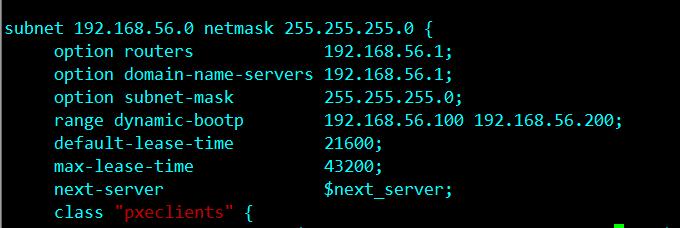
3.5执行同步
cobbler sync
3.6挂载光盘
mount /dev/cdrom /mnt
3.7复制镜像到 /var/www/cobbler/ks_mirror/
cobbler import --path=/mnt --name=Centos-7.1-x86_64 --arch=x86_64
3.8上传一个ks文件到此目录,我这里是CentOS-7.1-x86_64.cfg
/var/lib/cobbler/kickstarts/
3.8修改启动ks文件,
此配置文件上传附件,请大家直接下载使用即可
[root@demo kickstarts]# cobbler profile edit --name=CentOS-7.1-x86_64 --kickstart=/var/lib/cobbler/kickstarts/CentOS-7.1-x86_64.cfg
修改网卡信息为eth0,centos7需要操作 其他不需要
[root@demo kickstarts]# cobbler profile edit --name=CentOS-7.1-x86_64 --kopts="net.ifnames=0 biosdevname=0"
查看profile
cobbler profile report --name=“CentOS-7.1-x86_64”
4.再次同步配置
cobbler sync
5.1 不自定义,直接打开一台主机,使用网卡启动即可,网段要一致
修改这个配置可以更改默认显示界面,里面的内容当然可以改成你自己的,比如作者。也可以默认不修改
/etc/cobbler/pxe/pxedefault.template
5.2自定义安装主机,我的mac地址是00:50:56:3E:DB:77
cobbler system add --name="Centos7" --mac="00:50:56:3E:DB:77" --profile="Centos-7.1-x86_64" --ip-address="192.168.56.100" --subnet="255.255.255.0" --interface="eth0" --hostname="node1.example.com"
打开一台主机,使用网卡启动
正在执行安装
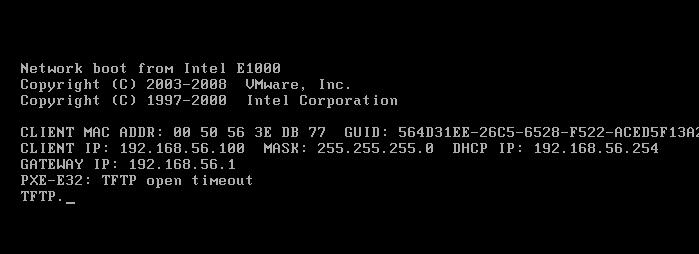
安装完毕打开目标主机
帐号密码为root 123456 这个在最前面生成密码那块 openssl
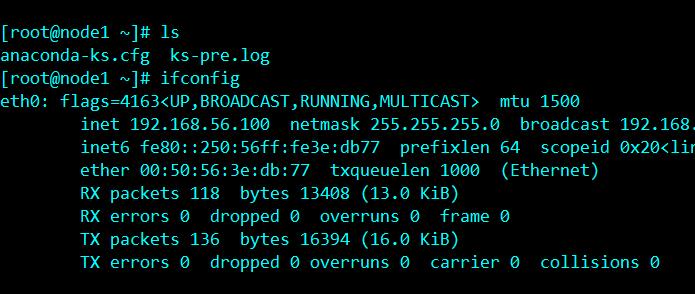
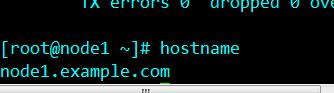
发现ip地址与主机名与我们设置的一样,当然你也可以添加其他预定义配置
具体其他参数请参考
cobbler system add --help
网页查看,可视化,操作比较简单
https://192.168.56.254/cobbler_web
默认帐号密码都是cobbler
转载于:https://blog.51cto.com/itjcw/1889392
cobbler自动化系统安装相关推荐
- Cobbler自动化装机服务详细介绍
PS:本文为新手根据网络文章梳理而成,便于自己及网友更直观理解哈,参考文章见文末链接及小注标识,侵删 目录 PXE简介 kickstart简介 Cobbler简介 功能实现 一.PXE简介 PXE,就 ...
- Cobbler 自动化部署系统
第1章 Cobbler 自动化部署系统 1.1 环境准备 1.1.1 查看系统版本 [root@Cobbler ~]# cat /etc/redhat-release CentOS Linux rel ...
- 小实验----Cobbler自动化部署装机
Cobbler自动化部署装机 目录 Cobbler自动化部署装机 导入epel源 下载后epel包然后导入 安装相关服务软件包 修改Cobbler主配置文件 vim /etc/cobbler/sett ...
- Cobbler自动化批量安装Linux操作系统
安装Cobbler 环境: 上传镜像 上传系统安装镜像文件CentOS-7-x86_64-Minimal-1908.iso到/zoom, 关闭防火墙 systemctl stop firewalld ...
- Cobbler自动化安装系统2
Cobbler 基础配置 cobbler配置,配置生效 cobbler sync 导入安装镜像 挂载光盘 mount -t iso9660 -o loop /tmp/CentOS-7-x86_64-D ...
- kickstart自动化系统安装_利用Kickstart自动化安装CentOS的教程
前言 因为需要在浪潮的x86服务器中集中部署CentOS搭建基于Hadoop的大数据平台,平时接触SLES(SuSE Linux Enterprise Server)较多并且已经实现基于Autoyas ...
- kickstart自动化系统安装_自动化运维之kickstart自动化部署安装操作系统
第1章 简介 1.1 PXE简介 qPXE是预启动执行环境,全名是Pre-boot Execution Environment q通过网络接口启动计算机,不需要依赖本地存储设备或本地已安装的操作系统 ...
- kickstart自动化系统安装_系统运维|基于Kickstart自动化安装CentOS实践
前言 因为需要在浪潮的x86服务器中集中部署CentOS搭建基于Hadoop的大数据平台,平时接触SLES(SuSE Linux Enterprise Server)较多并且已经实现基于Autoyas ...
- 基于Centos7.2搭建Cobbler自动化批量部署操作系统服务
1 Cobbler服务器端系统环境配置 1.1 系统基本环境准备 [root@cobbler-server ~]# cat /etc/redhat-release CentOS L ...
- cobbler自动化安装Linux系统
cobbler简介 Cobbler是一个Linux服务器快速网络安装的服务,而且在经过调整也可以支持网络安装windows.该工具使用python开发,小巧轻便(才15k行python代码),可以通过 ...
最新文章
- OpenCV+Tensorflow实现实时人脸识别演示
- JZOJ 3786. 【NOI2015模拟8.19】图
- mysql存储引擎使用教程_mysql教程:如何写MySQL存储引擎
- argument type mismatch怎么解决_怎么做好GMAT 的CR?
- 地震勘探专业词汇(3)地震波动力学
- 运用div css和java_如何将css应用于div模式
- centos 解决“不在 sudoers 文件中。此事将被报告“的问题
- rk3399_android7.1 USB Type-A的配置
- html5 手机上传视频,【报Bug】手机h5端收不到选择视频以及上传视频回调
- mac系统开机启动项
- 解决Hexo无法显示图片的几种方案
- 怎么进入计算机配置文件,老司机教你如何查看电脑配置
- 【厚积薄发】Crunch压缩图片的AssetBundle打包
- springboot 集成kafka 实现多个customer不同group
- Ubuntu下噩梦搬的hud-service进程CPU直接爆炸
- 什么是数据驱动业务?
- CAD画图 ——基础和直线
- ShardingSphere5
- 解决jqweui中slider 按住移动时鼠标超出松开还会继续移动问题。
- 朴素贝叶斯、精确率与召回率、交叉验证
